
Отложенное чтение
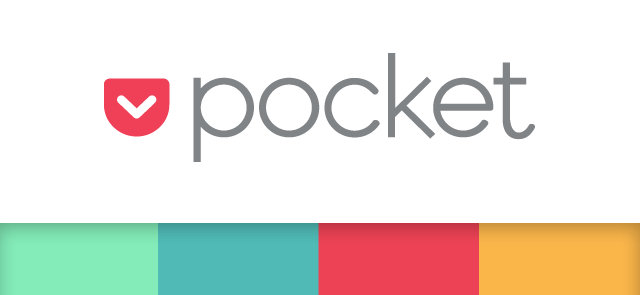
Курсы валют
Зачем качать отдельную программу, бота, или просто лезть в интернет чтобы посмотреть курс валюты, если это можно сделать с помощью стандартного приложения "Акции".
Для этого переходим в настройки редактирования и в поле поиска пишем "RUB=X" для доллара и "EURRUB=X" для евро. Для большего удобства можно добавить виджет акций на панель виджетов слева.
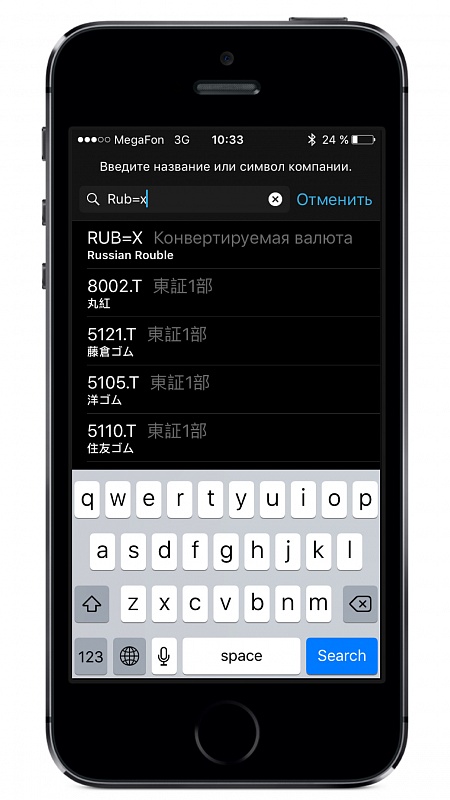
Научите себя пользоваться виджетами
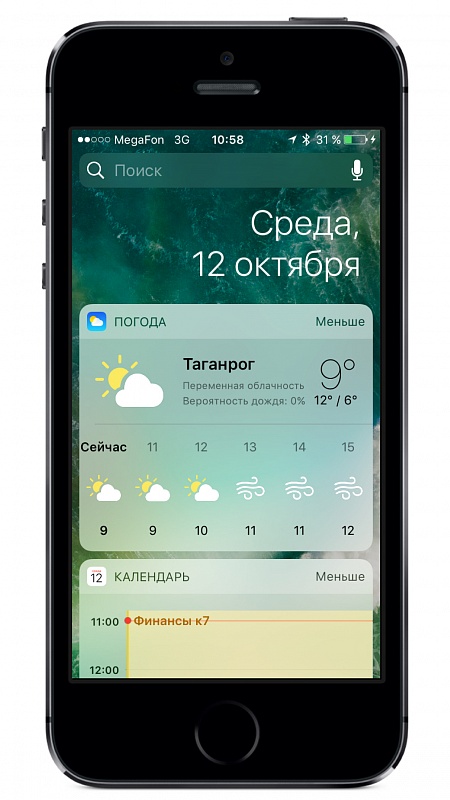
Я добавил только те виджеты, которые мне действительно нужны. Это погода, календарь, заметки, курсы валют и виджет оператора. Для меня это действительно важные виджеты, которые облегчают мою жизнь. Зачем мне открывать календарь чтобы посмотреть какая у меня следующая пара, если это можно сделать свайпом с экрана блокировки. Удобно? Удобно!
Замена текста
Я уже и не помню когда появилась эта функция, но о ней до сих пор многие не знают или просто не обращают внимание, а зря. Замена текста поможет вам быстрее набирать текст. Просто внесите в список автозамены своё сокращение и система автоматически заменит его на ваше слово. Например "вск" система заменит на "во сколько".
Для добавления своих сокращений откройте настройки-основные-клавиатура-замена текста. Вам надо будет указать фразу и сокращение. Все максимально просто и удобно. Теперь когда вы будете печать, сокращение автоматически будет заменятся на фразу которую вы указали.
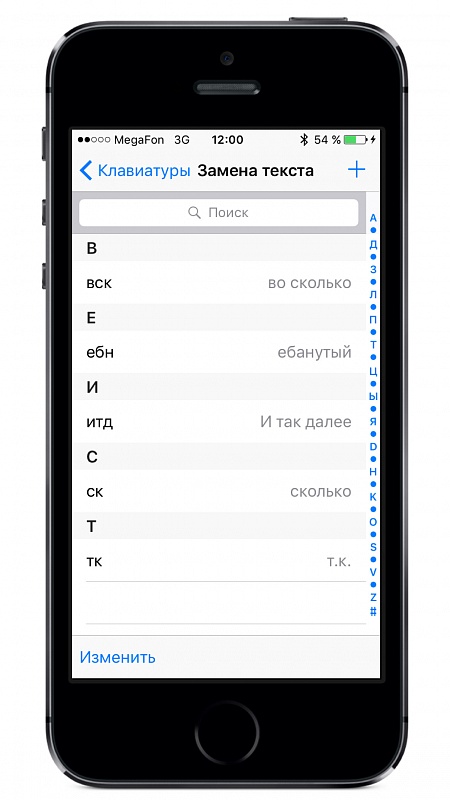
Заблокировав рекламу вы не только ускорите загрузку страниц, но и не будете отвлекаться на лишнюю не нужную информацию. Для этого в поиске App Store пишем "Adblock" и выбираем понравившуюся программу, все они работают по одному и тому же принципу, отличие будет только в функционале и количестве блокируемой рекламы. После того как скачали приложение, запустите его, там должен быть краткий экскурс в программу и просьба включении разрешения в настройках. Вам надо открыть настройки-Safari-правило блокировки контента, и разрешить доступ к программе. Потом можете вернуться в приложение и настроить его под себя. Теперь можете наслаждаться интернетом без рекламы.
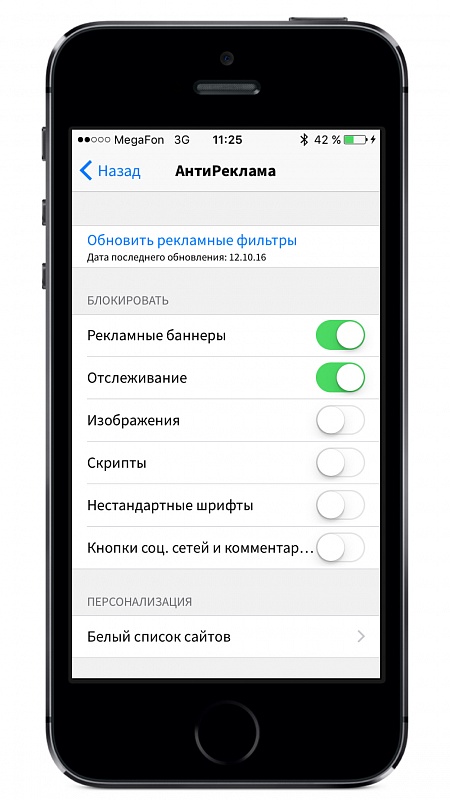
Напишите в комментариях какие хитрости при работе с iOS вы знаете, думаю это будет многим интересно.
Самые интересные новости и анонсы я публикую . . .





